KontrolPack ile Ağ Üzerinden Bilgisayarları Bağlayın/Kontrol Edin

KontrolPack ile ağınızdaki bilgisayarları kolayca kontrol edin. Farklı işletim sistemlerine sahip bilgisayarları zahmetsizce bağlayın ve yönetin.
Runescape, PC platformu için oynaması ücretsiz bir fantezi MMORPG'dir. Bir oyun olarak, yıllar içinde bir web tarayıcısından, kullanıcıların oyuna erişmek için indirdiği Windows, Mac ve Linux için bağımsız bir uygulamaya geçme ihtiyacından gelişti. Runescape'i Linux'ta oynamak istiyorsanız, bunun birkaç ince ayar ile mümkün olduğunu bilmek sizi mutlu edecektir. Bu kılavuzda, oyunun Linux'ta nasıl oynanacağını gözden geçireceğiz.
Uzun zaman önce Runescape, öncelikle Java tabanlı, tarayıcı tabanlı bir MMORPG'den, yüklenebilir bir masaüstü istemcisi aracılığıyla Mac, Linux veya Windows'tan çalıştırılacak bir uygulamaya ihtiyaç duyan bir oyuna yükseltildi.
Runescape resmi web sitesi, bir indirme seçeneği olarak Linux'u listeler. Bununla birlikte, geliştiriciler yalnızca Debian Linux ve Ubuntu'ya uygulama desteği veriyor. Diğer Linux dağıtımlarının Flatpak'a veya topluluk çözümlerine (Arch Linux Kullanıcı Deposu gibi) yönelmesi gerekecektir.
New Runescape istemcisini Linux üzerinde çalıştırmak ve çalıştırmak için masaüstünde bir terminal penceresi açarak başlayın. Bu terminal penceresi klavyede Ctrl + Alt + T veya Ctrl + Shift + T tuşlarına basılarak kolayca açılabilir . Ardından, terminal penceresi açıkken, kullanmakta olduğunuz Linux dağıtımına karşılık gelen komut satırı talimatlarını izleyin.
Ubuntu Debian tabanlıdır, bu nedenle Debian Linux'un tüm sürümleri Runescape Debian yazılım deposundan kolayca yararlanabilecektir. Başlamak için, root erişimi elde etmek için sudo -s komutunu kullanın. Ubuntu'daki yazılım kaynaklarını değiştirmek için kök hesap gereklidir.
Not: Debian mı kullanıyorsunuz? Runescape'in bu şekilde çalışmasını sağlamak için aşağıdaki talimatları izleyin. Ondan paketleri kurarken sorun yaşıyorsanız, bunun yerine Flatpak kurulum talimatlarını uyguladığınızdan emin olun.
sudo -s -- <>
Ubuntu'da root erişimi ile Runescape resmi GPG anahtarını indirmenin zamanı geldi. wget komutunu kullanarak, resmi Runescape web sitesinden “runescape.gpg.key” dosyasını alın.
wget -O - https://content.runescape.com/downloads/ubuntu/runescape.gpg.key
“ apt-key add ” komutunu kullanarak “runescape.gpg.key” dosyasını Ubuntu'ya ekleyin .
apt-key runescape.gpg.key ekleyin
Anahtar indirildikten sonra /etc/apt/ içinde yeni bir “sources.list.d” klasörü oluşturun. Bu klasör, oyun istemcisinin yazılımı yükleyeceği yeni Runescape yazılım deposunu işleyecektir.
mkdir -p /etc/apt/sources.list.d
echo komutunu kullanarak yeni Runescape yazılım deposunu Ubuntu'ya ekleyin. Runescape için yazılım deposu, daha önce yapılan yeni "sources.list.d" dizinindeki "runescape.list" dosyasına kaydedecektir.
Yeni yazılım havuzu sisteme eklendiğinde, yazılım kaynaklarını yenilemek için güncelleme komutunu çalıştırın .
uygun güncelleme
Son olarak, apt install ile Runescape başlatıcısını kurun ve EOF kullanarak çıkın .
uygun kurulum runescape başlatıcısı EOF
Runescape geliştiricilerinin Ubuntu/Debian yazılım havuzlarını çok sık güncellemediğini lütfen unutmayın. Ubuntu'da başlatıcıyı kullanırken sorun yaşarsanız, bunun yerine Flatpak'ı deneyin.
Arch Linux kullanıcıları, Runescape başlatıcısının Arch'a yüklenebilir olmasını sağlamayı kendileri üstlendi. Uygulama AUR aracılığıyla dağıtılır, bu nedenle en son paket derlemesini indirmeden önce bazı paketlerin yüklenmesi gerekir (git ve base-devel). Pacman kullanarak paketleri kurun.
sudo pacman -S temel geliştirme git
Hem Git hem de Base-devel kurulumunda , Runescape AUR paketinin en son sürümünü indirmek için git klon komutunu kullanın.
git klonu https://aur.archlinux.org/unix-runescape-client.git
CD komutunu kullanarak terminal penceresini “unix-runescape-client” klasörüne taşıyın .
cd unix-runescape-istemcisi
Klasörün içinde, pkgbuild komutunu kullanarak en son paketi oluşturun ve kurun . Yazılımı oluştururken herhangi bir sorununuz varsa , resmi sayfadaki yorumları kontrol edin .
pkgbuild -sri
Runescape istemcisi, Flathub Flatpak uygulama mağazasına yüklenen birçok oyun başlatıcıdan biridir . Ubuntu, Debian veya Arch Linux kullanmıyorsanız, en son Runescape istemcisini Linux üzerinde çalıştırmanın yolu budur.
Başlamak için, Linux PC'nizde Flatpak'in etkinleştirildiğinden emin olun. Bunu yapmazsanız, “flatpak” paketini kurun. Daha fazla yardım için, nasıl çalıştırılacağına ilişkin ayrıntılı kılavuzumuza göz atın .
Flatpak çalışma zamanı çalışmaya başladığında, Başlatıcı'nın en son sürümünün çalışmasını sağlamak için aşağıdaki terminal komutlarını kullanın.
flatpak uzaktan ekleme --eğer mevcut değilse flathub https://flathub.org/repo/flathub.flatpakrepo
flatpak flathub'u kurun com.jagex.RuneScape
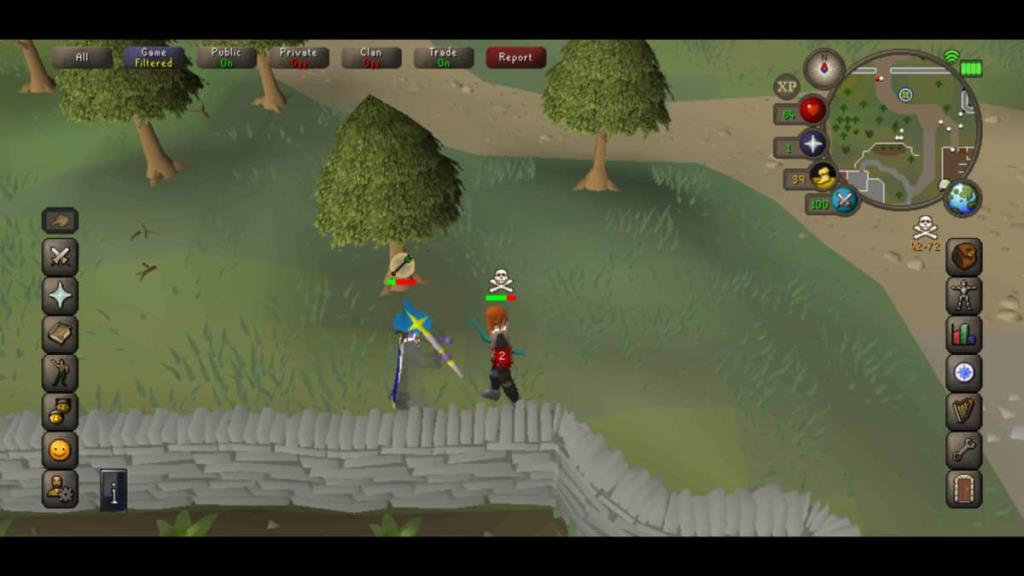
Yeni Runescape'in yanı sıra Old School Runescape, Linux üzerinde de çalıştırılabilir. Yüklemek için, konuyla ilgili kılavuzu izleyerek en son Java Runtime Environment'ı Linux PC'nizde çalıştırarak başlayın . Ardından, oynamak için Old School Runescape web sitesine gidin.
Alternatif olarak, bir web tarayıcısında oynamayı sevmiyorsanız, Flatpak çalışma zamanının kurulu olduğundan emin olun. Ardından, aşağıdaki komutlarla oynamak için bağımsız RuneLite istemcisini kurun.
Not: Runelite uygulaması bir süredir güncellenmedi ve zamanın %100'ünde çalışmayabilir! Kendi sorumluluğunuzdadır kullanın!
flatpak uzaktan ekleme --eğer mevcut değilse flathub https://flathub.org/repo/flathub.flatpakrepo flatpak flathub net.runelite.RuneLite yükleyin
KontrolPack ile ağınızdaki bilgisayarları kolayca kontrol edin. Farklı işletim sistemlerine sahip bilgisayarları zahmetsizce bağlayın ve yönetin.
Tekrarlanan görevleri otomatik olarak gerçekleştirmek ister misiniz? Bir düğmeye defalarca manuel olarak tıklamak yerine, bir uygulamanın
iDownloade, kullanıcıların BBC'nin iPlayer hizmetinden DRM içermeyen içerikleri indirmelerine olanak tanıyan platformlar arası bir araçtır. Hem .mov formatındaki videoları hem de .mov formatındaki videoları indirebilir.
Outlook 2010'un özelliklerini ayrıntılı olarak ele aldık, ancak Haziran 2010'dan önce yayınlanmayacağı için Thunderbird 3'e bakmanın zamanı geldi.
Herkesin ara sıra bir molaya ihtiyacı vardır. Eğer ilginç bir oyun oynamak istiyorsanız, Flight Gear'ı deneyin. Flight Gear, ücretsiz, çok platformlu ve açık kaynaklı bir oyundur.
MP3 Diags, müzik koleksiyonunuzdaki sorunları gidermek için en iyi araçtır. MP3 dosyalarınızı doğru şekilde etiketleyebilir, eksik albüm kapağı resmi ekleyebilir ve VBR'yi düzeltebilir.
Google Wave gibi, Google Voice da dünya çapında büyük ilgi gördü. Google, iletişim kurma biçimimizi değiştirmeyi amaçlıyor ve
Flickr kullanıcılarının fotoğraflarını yüksek kalitede indirmelerine olanak tanıyan birçok araç var, ancak Flickr Favorilerini indirmenin bir yolu var mı? Son zamanlarda
Örnekleme Nedir? Vikipedi'ye göre, "Bir ses kaydının bir kısmını veya örneğini alıp onu bir enstrüman veya müzik aleti olarak yeniden kullanma eylemidir."
Google Sites, kullanıcıların web sitelerini Google'ın sunucusunda barındırmasına olanak tanıyan bir Google hizmetidir. Ancak bir sorun var: Yedekleme için yerleşik bir seçenek yok.



![FlightGear Uçuş Simülatörünü Ücretsiz İndirin [İyi Eğlenceler] FlightGear Uçuş Simülatörünü Ücretsiz İndirin [İyi Eğlenceler]](https://tips.webtech360.com/resources8/r252/image-7634-0829093738400.jpg)




